
简介在工程制图中,往往有大量的图纸需要打印或转为PDF,可能是一个dwg文件里有多张图纸,或是多张图纸分散于多个dwg文件。常规的打印方法是,逐个手工框选打印,操作单调且费时。有没有更好的方法呢?CAD批量打图精灵应运而生,可快速自动地识别正矩形图框并打印或转为PDF。
1、识别图框。打图精灵可识别矩形图框,图框可以由直线、多段线、二维多段线、三维多段线、面域、视口、代理实体、块参照、外部参照组成。
2、识别图框标题栏信息。识别图框内指定区域栏标注的比例、纸张大小、图名图号等信息,且可自定义规则来识别指定区域的特定信息。
3、多种识别纸张大小方式。目前已实现的有以下几种识别方式:按横纵识别纸张大小、按固定比例识别纸张大小、按标题栏标注的比例识别纸张大小、按标题栏标注的纸张大小识别。
4、全空间批量打印。当前/默认空间、模型空间、布局空间、模型空间+布局空间,多图模式、单图模式批量打印。
5、多文档批量打印。依次打开多个CAD图形文件,识别上述指定空间内的图框并打印。
6、多种格式文件输出。不仅能直接打印图纸,还可以将图纸打印到文件,可将图纸打印为PDF、JPG、PNG、plt、DWF、DWFx,XPS等格式文件。
7、文件编码。可将DWG/DXF文件名、布局名称或标题栏标注的图名、图号等命名打印到文件生成的文件(如PDF文件)。
8、使用简单,打印选项丰富。可直接使用默认设置打印,也可设置打印范围、比例、偏移、顺序、份数以及逐份模式等功能。
安装安装CAD批量打图精灵,需先安装 AutoCAD 2007 或更高版本,然后到依云软件官网下载打图精灵最新版,运行安装程序一路点“下一步”(可自行选择安装文件夹),最后点“完成”完成安装。
安装pdfFactory虚拟打印机(可选,pdfFactory虚拟打印机可将图纸打印为PDF文件,也可做预览用途),安装打图精灵即将完成时会提示是否安装 pdfFactory 虚拟打印机,可选择“是”安装之;若没有选择安装,在后续想要安装,安装方法见安装pdfFactory虚拟打印机。
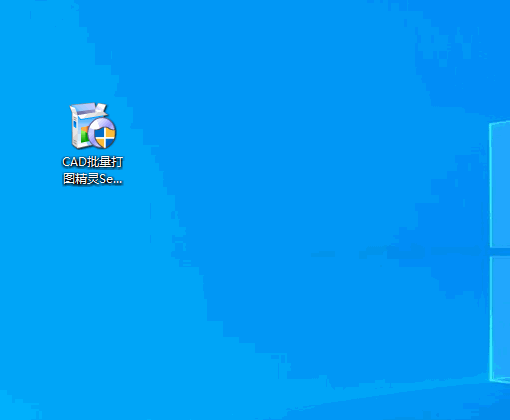
安装CAD批量打图精灵后,重新打开AutoCAD,以下菜单之一会显示在AutoCAD中。若菜单没有显示,在CAD命令行输入“IMYS”命令可修复。
传统菜单(AutoCAD经典工作空间):
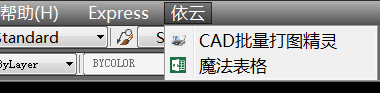
带式菜单,位于“附加模块”或“插件”标签下,若没有上述标签则位于“依云”标签:
在 AutoCAD 2020 中的截图:
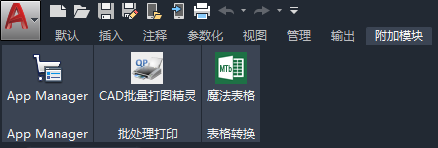
在 AutoCAD 2010 中的截图:
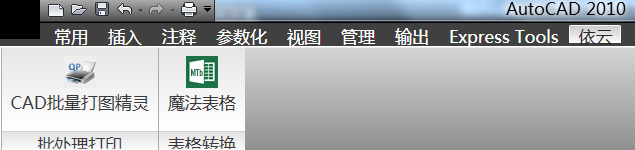
打印单个CAD全部图纸在CAD中输入“QP”,打开打图精灵,选择“pdfFactory Pro”虚拟打印机,可选择纸张大小等,不勾选“打印到文件”选项,将图纸打印到pdfFactory:
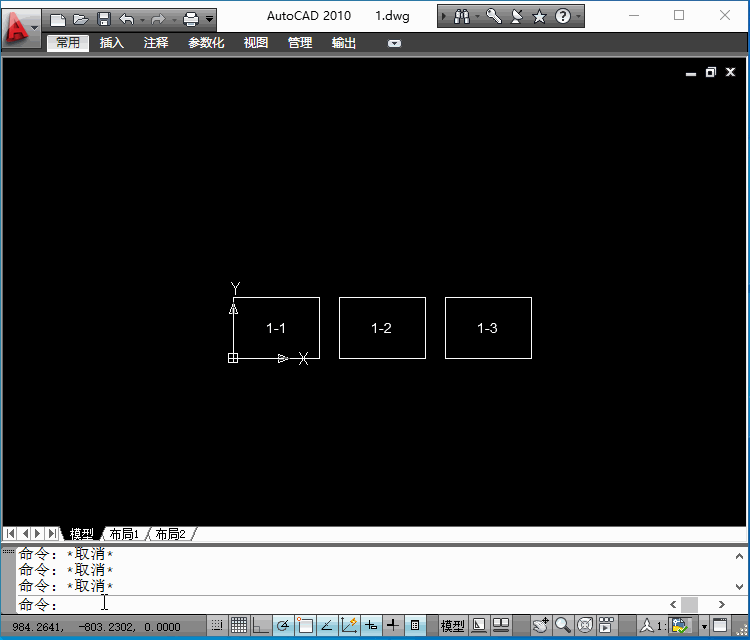
还可使用的虚拟打印有:Yiyun Print To PDF.pc3、DWG To PDF.pc3(CAD自带)、Adobe PDF,更多虚拟打印机的介绍见常用打印机及设置。
注意1:若要在打印完成后预览或删除PDF某些页面等,请选择“pdfFactory Pro”打印机,且不要勾选“打印到文件”选项;若勾选“打印到文件”将自动保存PDF文件后自动关闭pdfFactory!
注意2:若要在实体打印机上直接打印,请选择相应的实体打印机,且不要勾选“打印到文件”选项;若勾选“打印到文件”则通常打印为PLT文件!
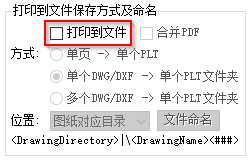
打印单个CAD部分图纸若仅想打印单个CAD中的部分图纸或图框外有其他图形,则打印范围选择“部分区域”,选择要打印的单张或多张图纸所在区域,也可仅选择外侧图框(更精确),点“部分区域打印”即可开始打印。
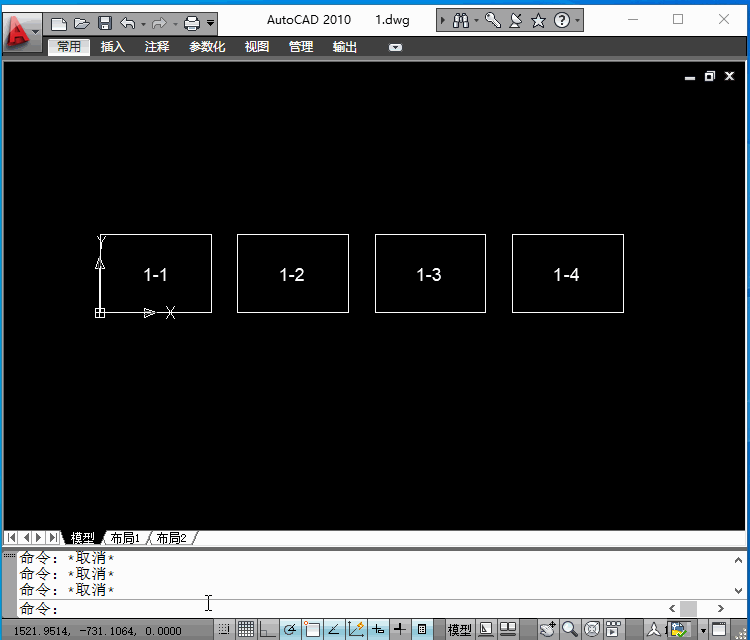
将多个CAD文件转换为多个PDF典型需求:有多个CAD文件,每个文件里有多张图纸,需将每个文件转成一个多页PDF文件,保存到图纸对应目录,PDF文件名同CAD文件名。
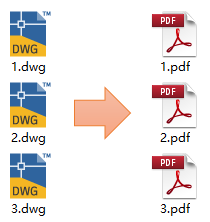
操作如下:打开打图精灵,打印机选“pdfFactory Pro”,勾选“打印到文件”,切换到“多文档打印标签”下,拖放带打印CAD文件到多文档打印列表,点“打印”即可开始打印即可,每打印完一个CAD文件后,打图精灵将自动保存PDF文件。
另外也可以使用“Yiyun Print To PDF.pc3”或“DWG To PDF.pc3”打印机,勾选“合并PDF”选项,可将单个CAD文件转换为单个多页PDF文件。
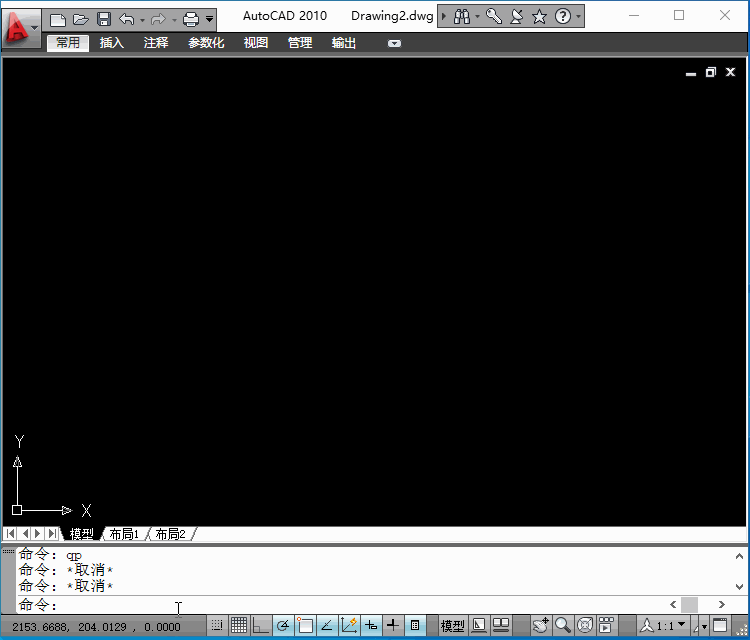
将每页图纸转换为单个PDF文件使用“Yiyun Print To PDF.pc3”或“DWG To PDF.pc3”打印机,不勾选“合并PDF”选项,可将一张图转换为一个PDF文件,若有多个CAD图纸,则将每个CAD文件里的多张图纸放到一个文件夹下。
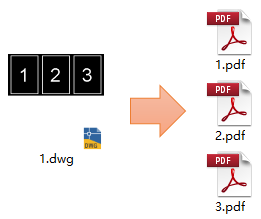
图框识别原理软件识别图框通常本质上是识别矩形(单图模式除外),且默认设置下不考虑矩形大小都识别为图框,
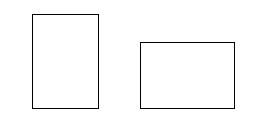
若被其他矩形包含,则只识别最外层的矩形,允许矩形有一定的瑕疵,矩形可由由直线、多段线、二维多段线、面域、视口、代理实体、块参照或外部参照组成。
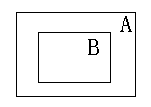
确认图框默认情况下,“确认图框”处于半勾选状态,只有当识别到的图框数超过100个时才会提示是否打印;
若要总是确认图框则可点“确认图框”后的按钮,不勾选“条件确认”,只勾选“确认页数”:
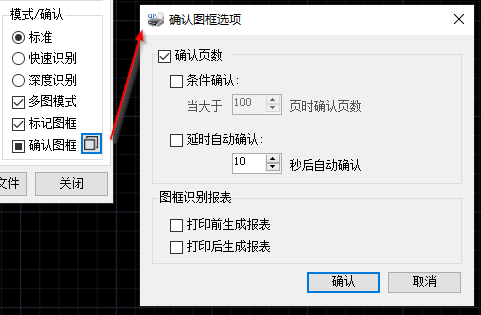
还可勾选“标记图框”,当同时勾选“确认图框”时,打图精灵识别图框完成后提示是否打印,若点“否”后将仅标记图框及打印顺序而不打印,更多有关确认图框的说明见确认图框信息报表。
图框标记处于“非打印层”不会被打印,可通过 RQP 命令一次性清除全部图框标记。
当图框识别有误时可尝试在“标准”、“快速识别”、“深度识别”三种识别模式下切换。
打印部分图纸并标记图框使用演示:
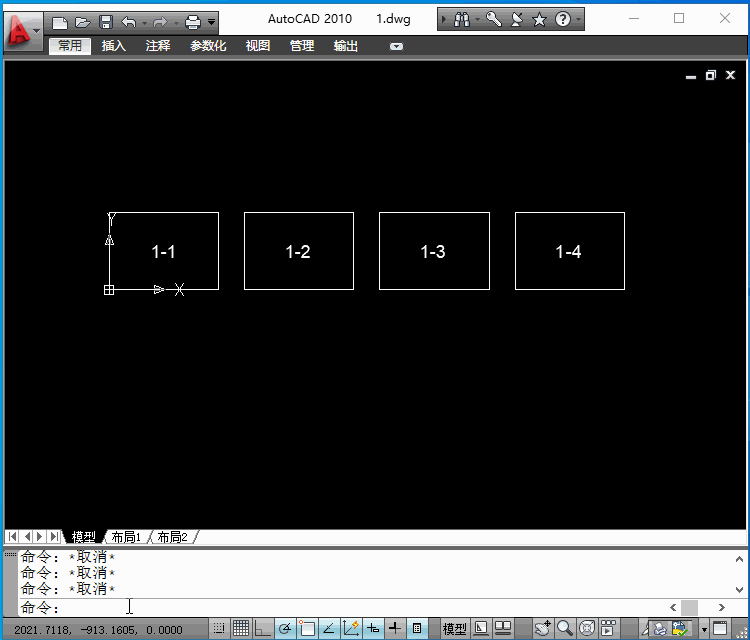
安装pdfFactory虚拟打印机虚拟打印机可将图纸转换为PDF,找到打图精灵应用程序文件夹,即安装打图精灵选择的安装路径,默认路径在“C:⁄Program Files⁄Yiyunsoftware QuickPlot”,也看通过下面的方法找到应用程序文件夹:系统“开始”菜单→“所有应用”→“依云CAD批量打图精灵” →“应用程序文件夹”。找到后运行“pdfFactory3_52.exe”安装虚拟打印机。
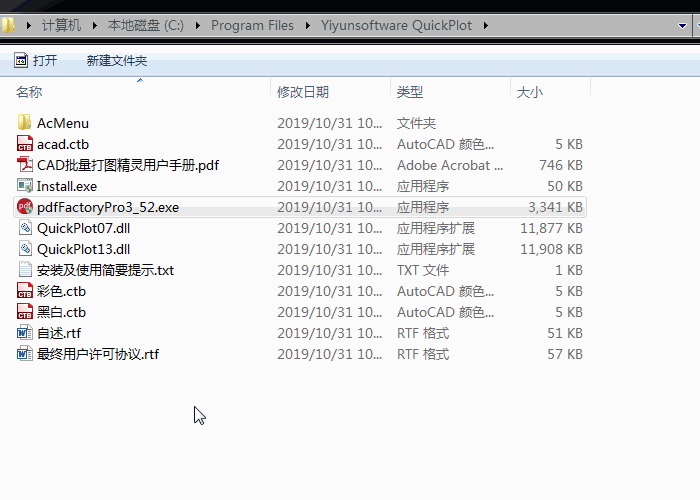
好了,以上就是小编今天带来的所有内容了。想要了解更多优质软件就来非凡软件站,快快收藏吧,更多精彩不容错过!